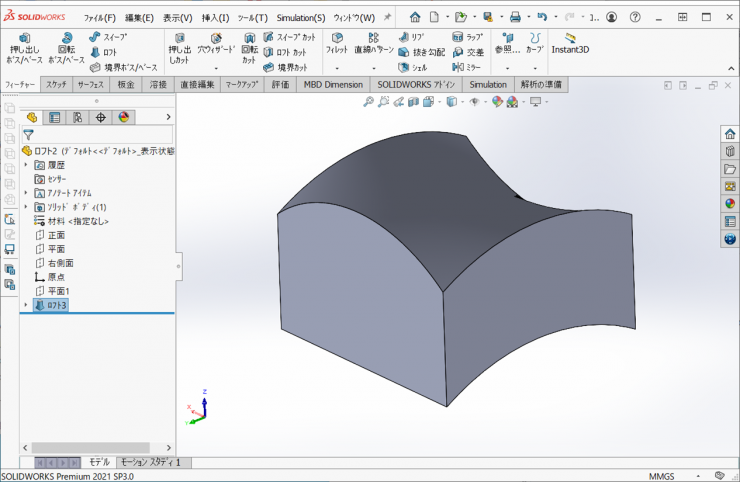第14回:ロフトフィーチャーについて(2)
前回は、違う断面形状をつなぐロフトフィーチャーでしたが、
今回はさらに一歩進めて、ガイドカーブを使用したケースをご紹介します。
ロフトフィーチャーは、指定した断面を直線的に接続して形状を作成しますが、
ガイドカーブを指定することにより、ガイドカーブに沿った形状を作成できます。
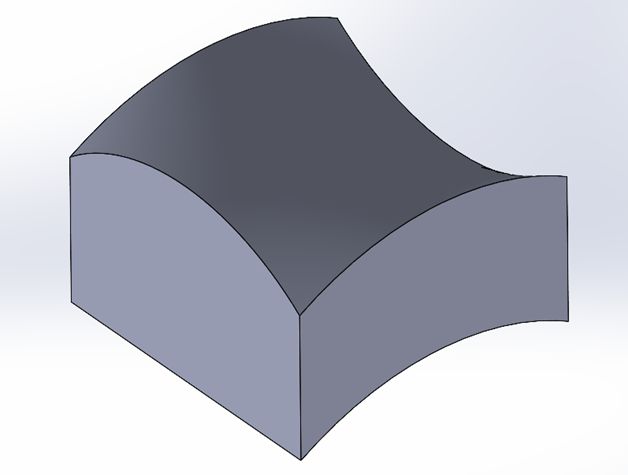
【手順】
1.【平面】に平面に下図のスケッチを作図します。
拘束は以下の通りです
①両端の鉛直線と中心線が【対象】
②円の中心点が中心線と【一致】
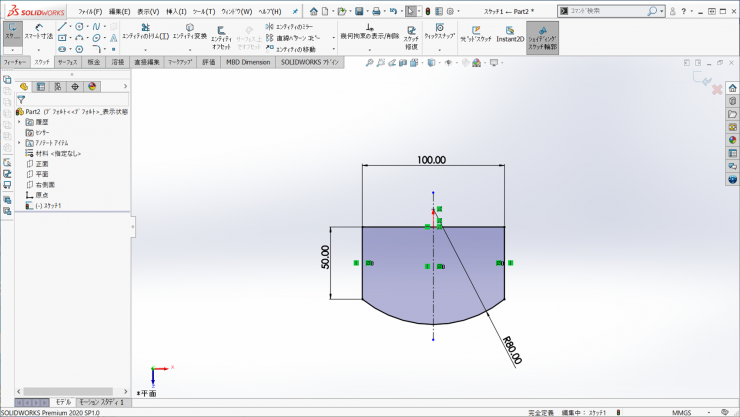
2.【挿入】>【参照ジオメトリ】>【平面】をクリックします。
3.Featuer Managerツリーより、【平面】を選択し、距離に【100】と入力します。
【オフセット方向反転】にチェックを入れ、【OK】をクリックします。
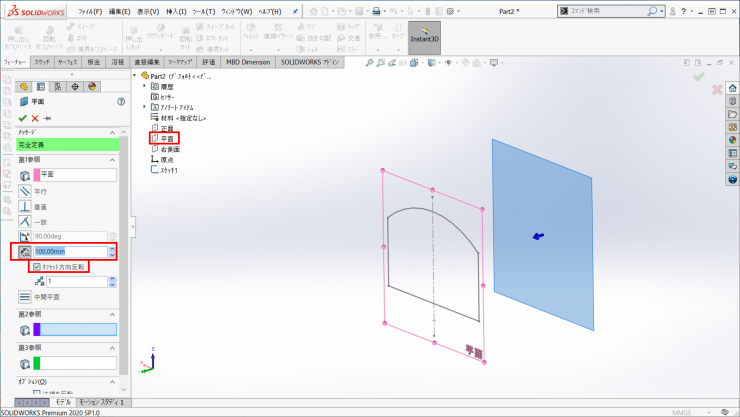
4.作成した平面にスケッチを開始します。
5.1.で作成した3つの直線を選択して(Ctrlキーを押下したまま)、
スケッチタブの【エンティティ変換】をクリックします。
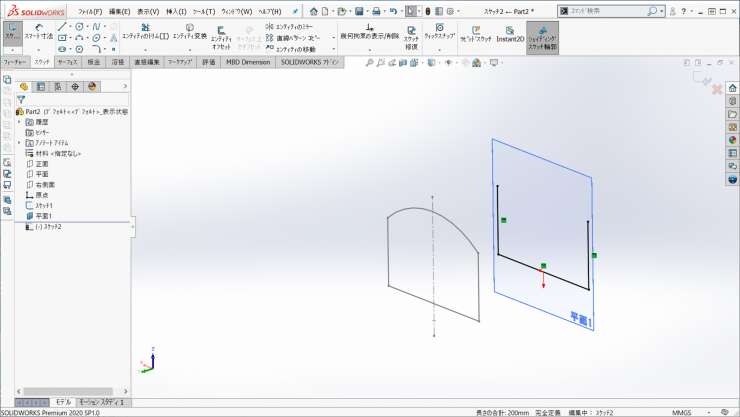
6.下図のように円弧を作図します。
円弧の中心が1.で作成した中心線と【一致】の拘束をつけます。
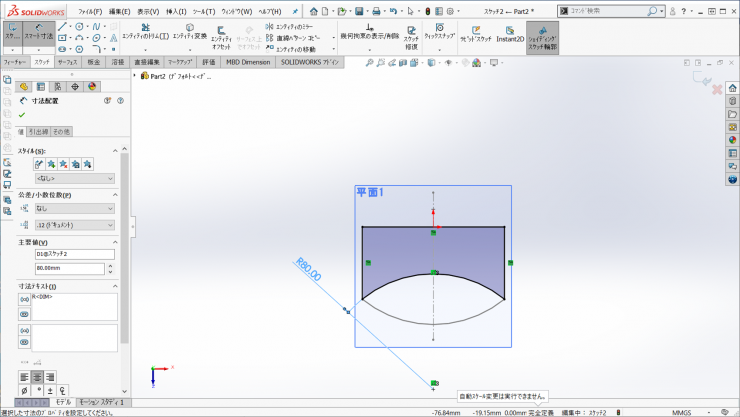
7.右側面にスケッチを開始します。
8.下図のように、2点を通るR100の円弧を作図します。
※スケッチ2の直線と円弧の端点に【貫通】の拘束を付けます。
作図ができたら、スケッチを終了します。
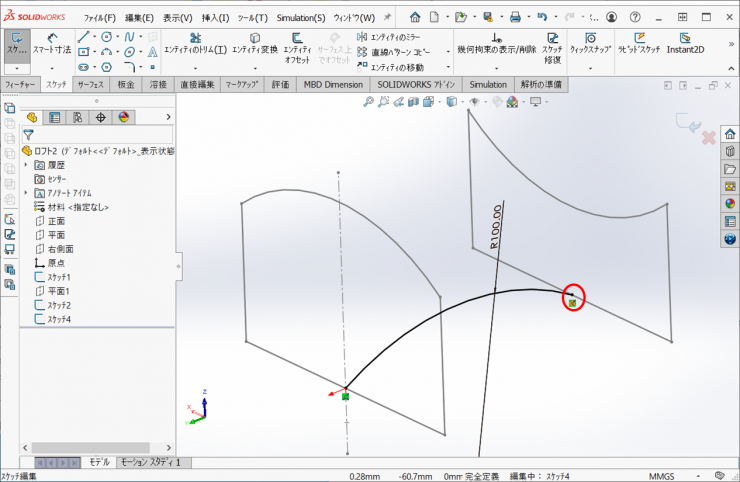
9.フィーチャータブの【ロフト】をクリックします。
10.輪郭に1で作図したスケッチと5.~6.で作図したスケッチをグラフィック領域で選択します。
下図の赤丸のあたりをクリックしてください。
【ガイドカーブ】をクリックして、8.で作成したスケッチをモデルビュー上で、選択します。
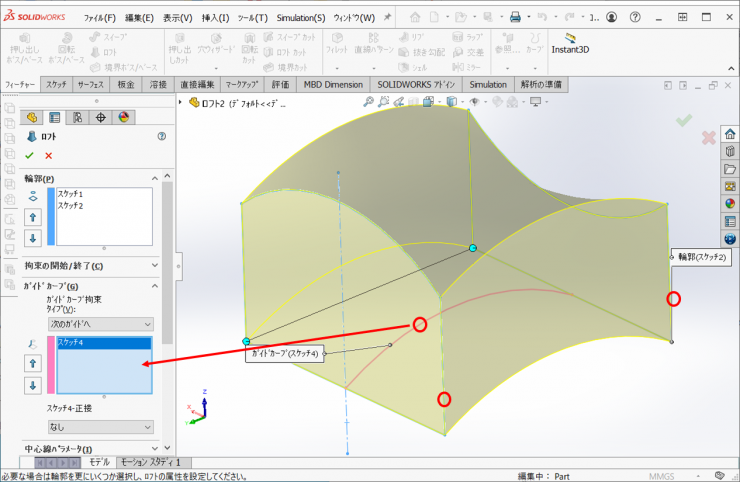
11.【OK】をクリックすると形状が作成されます。